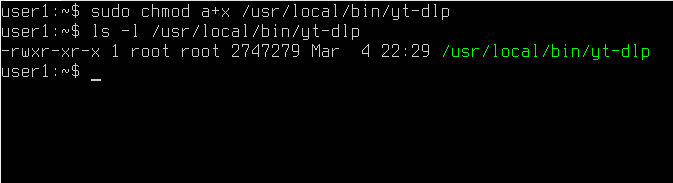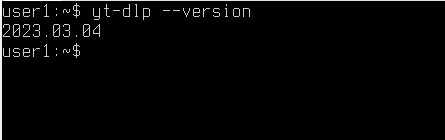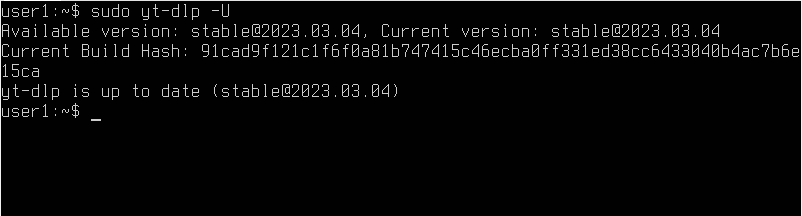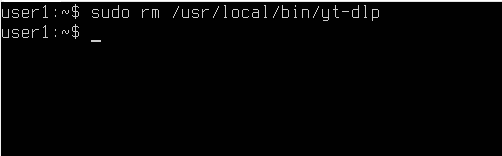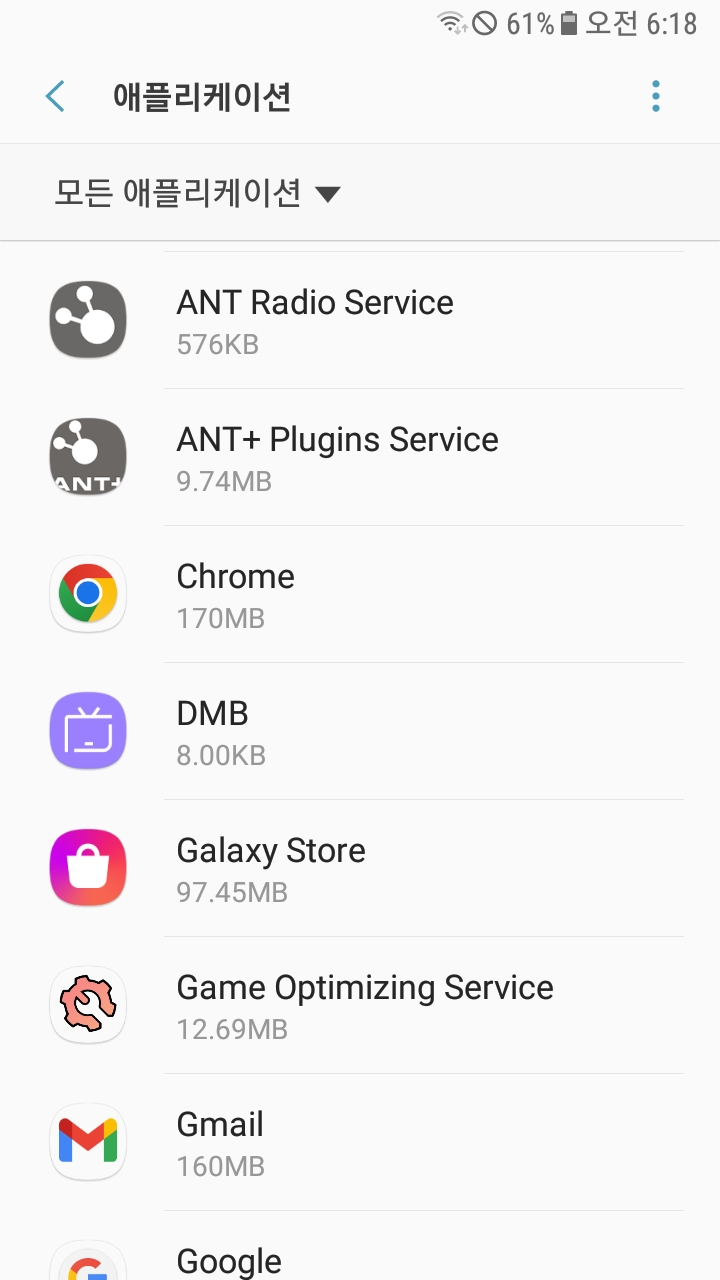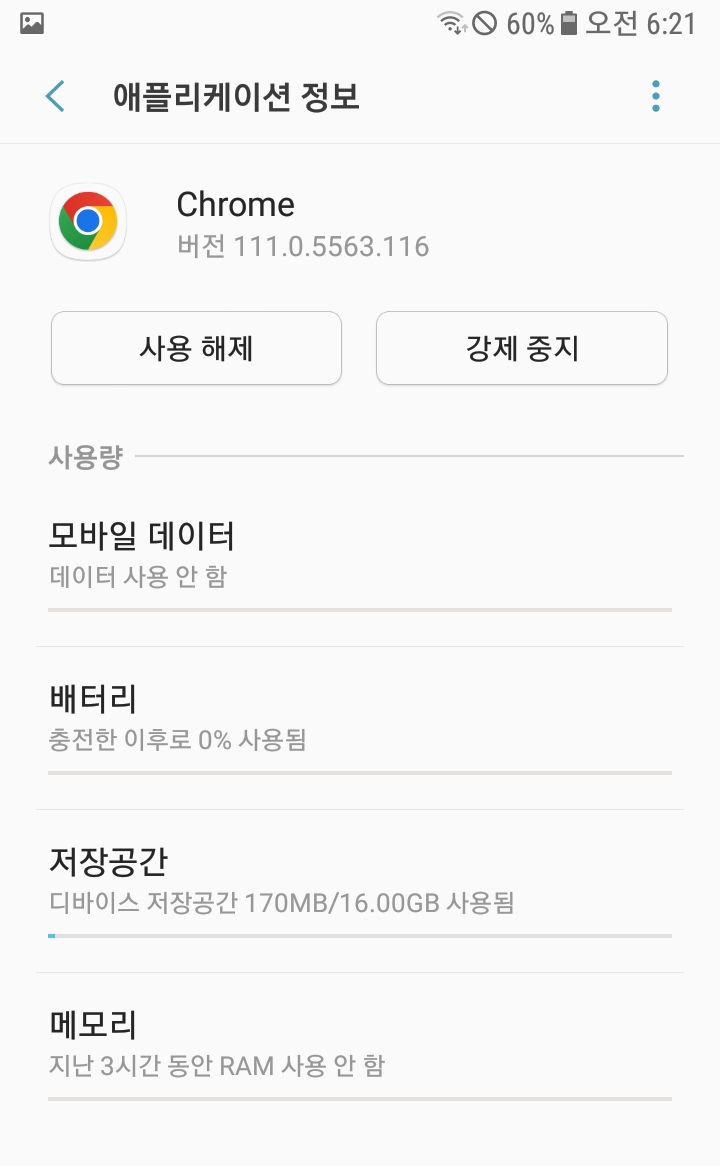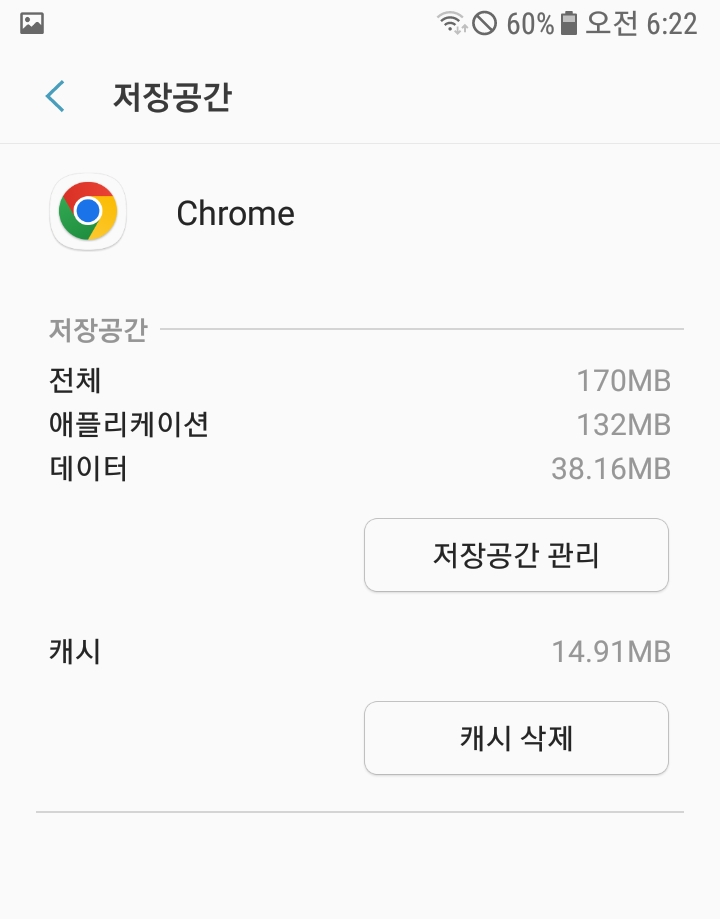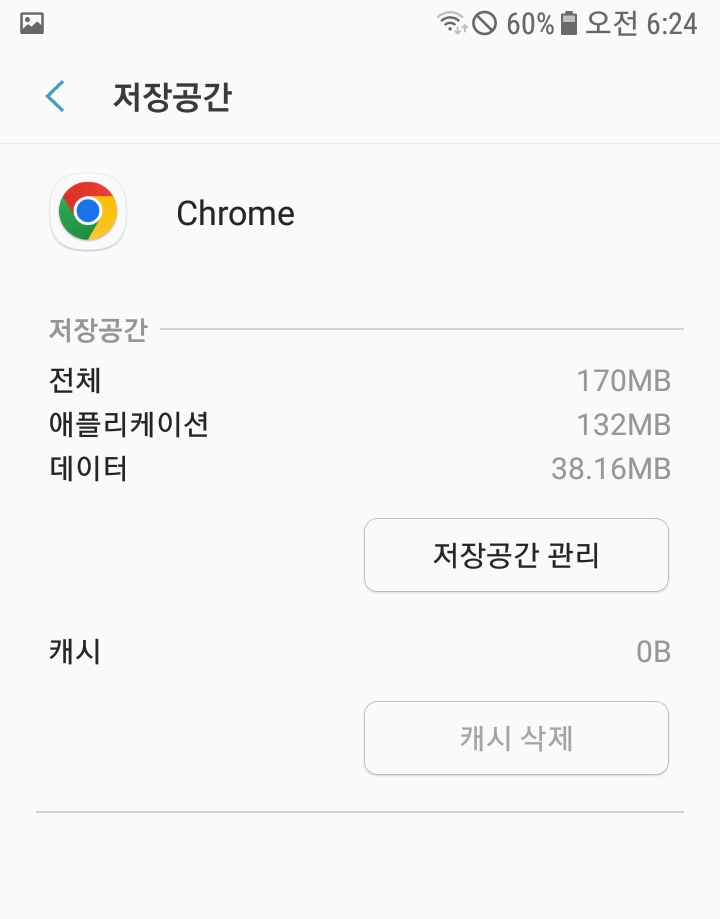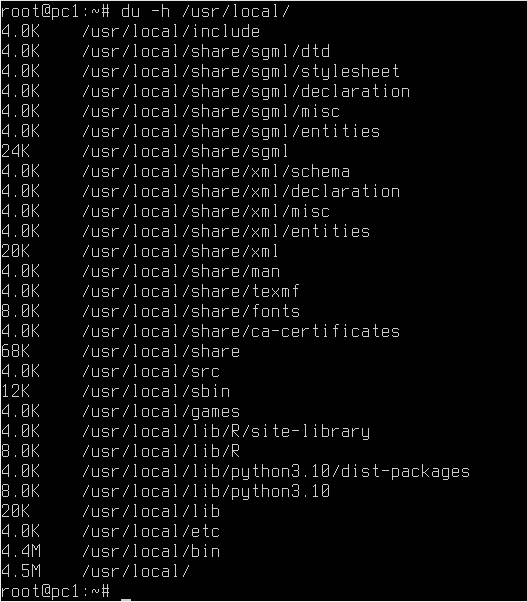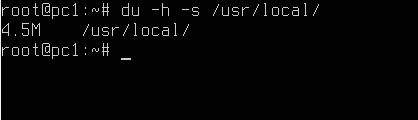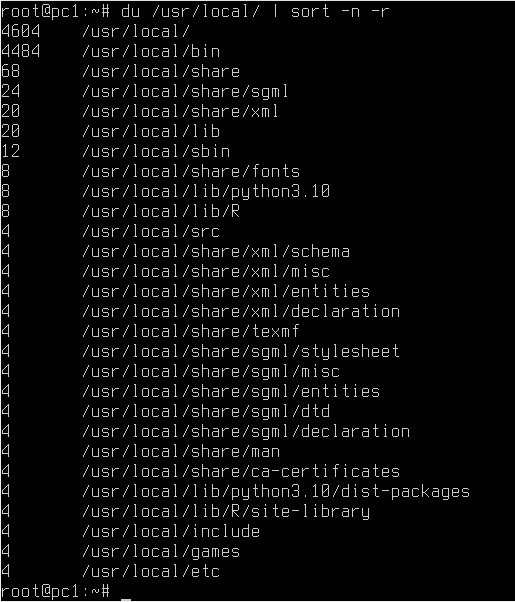1. 크롬 웹 스토어 페이지 열기
크롬 브라우저를 실행한다.
다음 링크를 클릭하여 크롬 웹 스토어 (chrome web store) 페이지를 연다.
https://chrome.google.com/webstore/category/extensions
2. Custom New Tab URL 익스텐션 검색
좌측 상단에 있는 검색 박스에 “custom new tab url” 을 입력하고 엔터 키를 누른다.
검색된 익스텐션 목록에서 “Custom New Tab URL” 익스텐션을 찾는다.
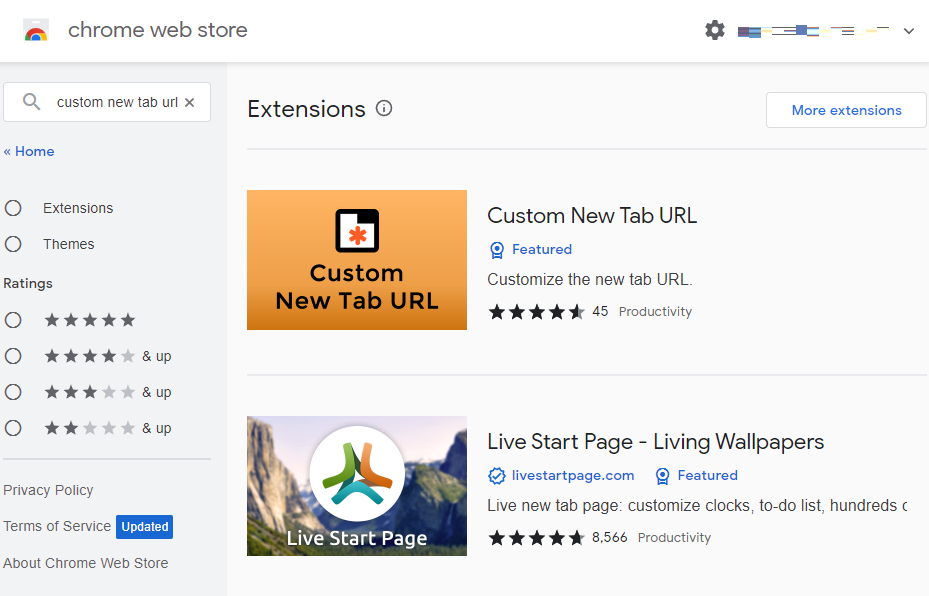
3. Custom New Tab URL 익스텐션 설치
“Custom New Tab URL” 익스텐션을 클릭한다.
“Add to Chrome” 을 클릭하여 익스텐션을 설치한다.
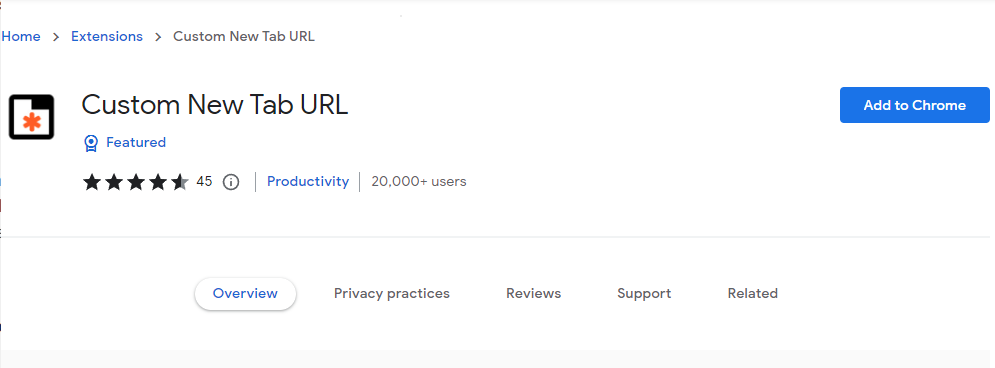
4. 새 탭에 열리는 페이지 변경하기
크롬 브라우저의 주소 바 오른쪽에 있는 익스텐션 아이콘을 클릭한다. 익스텐션 아이콘은 퍼즐 조각 모양의 아이콘이다.
“Custom New Tab URL” 의 오른쪽에 있는 메뉴 아이콘을 클릭한다. 메뉴 아이콘은 점 3 개가 세로 방향으로 있는 모양의 아이콘이다.
“Options” 를 클릭한다.
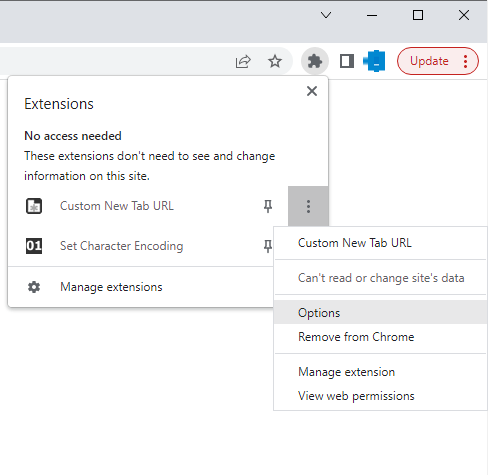
“Enabled” 체크박스에 체크한다.
“URL or local file path” 에 원하는 페이지의 주소를 입력한다.
“SAVE” 를 클릭한다.
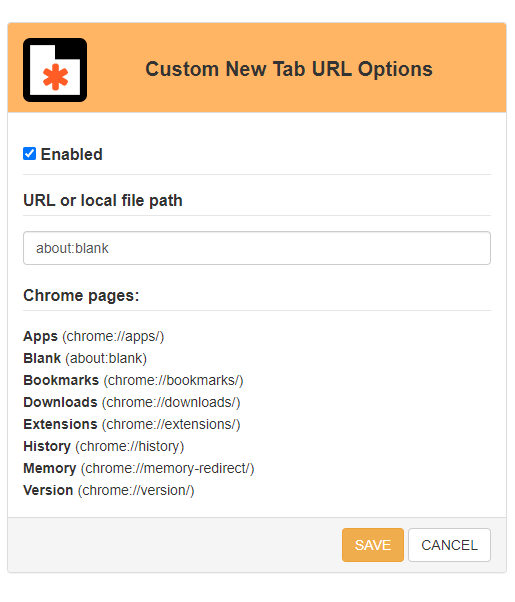
크롬 브라우저를 닫는다.
5. 결과 확인
크롬 브라우저를 실행한다.
Ctrl + N 키를 눌러 새 탭을 연다.
앞에서 지정한 페이지가 열리는지 확인한다.